Сви добијају 5 ГБ иЦлоуд складишта бесплатно. Али тих 5 ГБ често није довољно. Шта можете да урадите да ослободите иЦлоуд складиште ако не желите да платите више?
иЦлоуд складиште се користи за резервне копије, фотографије, видео записе, документе, е-пошту и податке апликација. Али како добијате више Аппле уређаја, не добијате више бесплатног простора за складиштење. Тих 5 ГБ може нестати прилично брзо и када то учине, наићи ћете на низ проблема.
Садржај
-
Погледајте наш видео са 15 савета за иЦлоуд или прочитајте текст испод
- Повезани постови:
- Погледајте своју иЦлоуд складиште
-
1. Фотографије и видео снимци
- Избришите нежељене фотографије
- Преместите своју библиотеку на друго место
- 2. иЦлоуд Дриве
- 3. Резервне копије
- 4. Е-поруке и поруке
-
5. Подаци апликације
- Повезани постови:
Погледајте наш видео са 15 савета за иЦлоуд или прочитајте текст испод
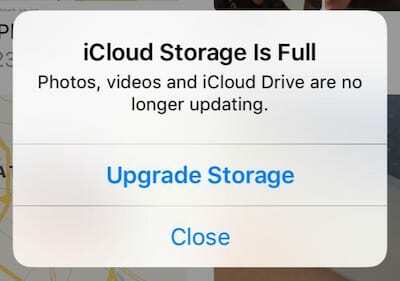
Са пуним иЦлоуд складиштем нећете моћи да отпремате фотографије или видео записе, ваш уређај неће правити ништа ново резервне копије, ваше текстуалне поруке се неће синхронизовати на свим уређајима, а ваш иЦлоуд налог е-поште ће практично бити неупотребљив.
Једини начин да ослободите иЦлоуд складиште - ако то не желите платити више — је брисање садржаја.
Брисање садржаја није нужно тако страшно као што звучи. Може бити да неискоришћена резервна копија зачепљује складиште или да су ваше фотографије боље прилагођене алтернативној услузи у облаку. Шта год да је решење, наћи ћете га испод у наших 5 основних савета за ослобађање свог иЦлоуд складишта.
Пре него што кренете даље, требало би да размислите прављење копије ваших важних иЦлоуд података.
- Цене, планови и опције за иЦлоуд складиште
- иЦлоуд резервна копија се неће завршити и други проблеми у вези са резервном копијом, водич за решавање проблема
- Како онемогућити мој фото стреам и иЦлоуд библиотеку фотографија без губитка медија
- Ослободите иПхоне складиште помоћу иОС 11 алата, препорука и иЦлоуд-а
- Како пренети фотографије и видео записе са иПад-а, иПхоне-а или иПод-а на Мац или Виндовс ПЦ
Погледајте своју иЦлоуд складиште
Прво, хајде да вам покажемо како да проверите своје иЦлоуд складиште. Идите на екран Управљање складиштем да бисте видели детаљан преглед колико се иЦлоуд складишта користи и шта га користи.
Како да видите иЦлоуд складиште на иОС-у:
- Идите на Подешавања > [Ваше име] > иЦлоуд
- Додирните Управљај складиштем
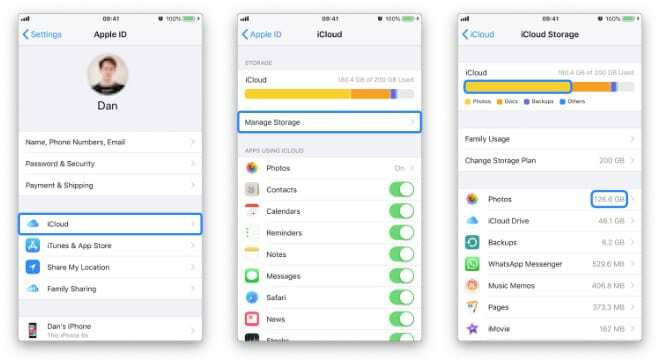
Како да погледате иЦлоуд складиште на мацОС-у:
- Отворите Системске поставке > иЦлоуд
- Кликните на дугме „Управљај...“ у доњем десном углу
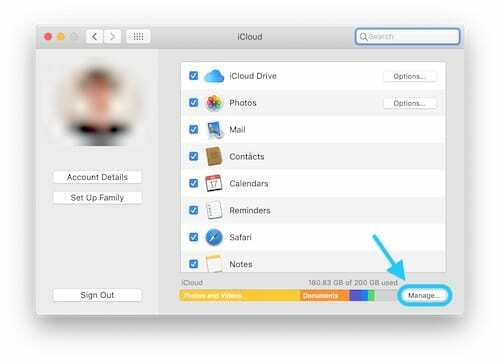
1. Фотографије и видео снимци
Ако сте као већина људи, фотографије и видео записи заузимају већину простора за складиштење на вашем уређају. Могуће је да заузимају и вашу иЦлоуд складиште!
Ако вам се то догодило, постоје две опције: избришите нежељене фотографије или преместите библиотеку на друго место.
Избришите нежељене фотографије
Ових дана је лако снимити више фотографија и видео записа него што нам је потребно. Можда ћете открити да бисте могли ослободити неколико ГБ простора тако што ћете смањити своју библиотеку, иако то може потрајати.
Витх иЦлоуд фотографије укључено, брисање фотографије или видео записа са иЦлоуд-а је једноставно као да их погледате на било ком уређају и притиснете дугме за брисање. Запамтите, мораћете да испразните недавно избрисани албум да бисте могли да видите предности овога у свом иЦлоуд складишту.
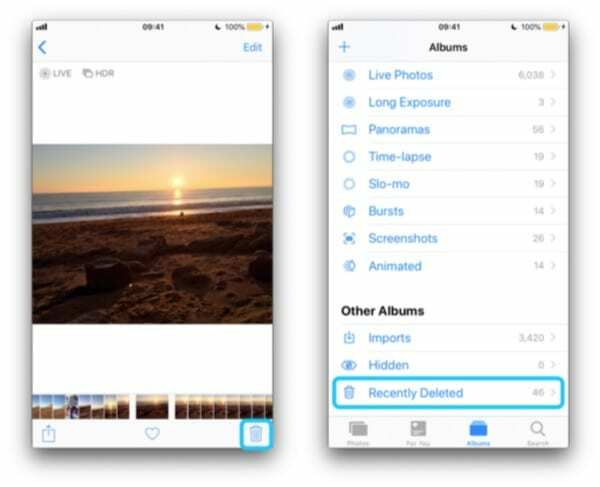
Ако су иЦлоуд фотографије искључене, само фотографије или видео снимци у Пхото Стреам ће утицати на вашу иЦлоуд складиште. То значи да ћете имати користи само од брисања фотографија снимљених у последњих 30 дана.
Преместите своју библиотеку на друго место
Сортирање кроз фототеку и видеотеку је често дуготрајно и досадно. Уместо тога, можда бисте желели да преместите целу своју колекцију са иЦлоуд-а у алтернативни простор за складиштење.
Једна од алтернатива је да своје фотографије и видео записе држите на самом уређају. То можете учинити тако што ћете искључити иЦлоуд фотографије и Пхото Стреам у подешавањима иЦлоуд-а. Међутим, то вероватно значи да нећете моћи да довршите иЦлоуд резервну копију јер 5 ГБ још увек није довољно простора за прављење резервних копија свих ваших фотографија и видео записа!
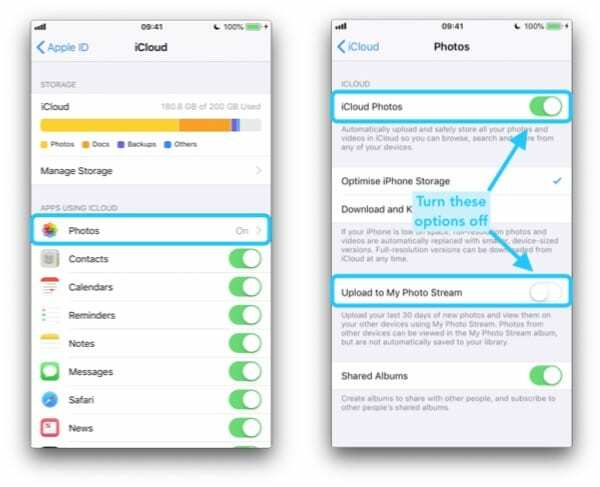
Уместо тога, размислите о извозу библиотеке на рачунар тако што ћете прикључити свој уређај. Или пренесите своју библиотеку на алтернативну услугу у облаку као што је ДропБок или Гоогле Пхотос,који нуди неограничено бесплатно складиштење фотографија.
2. иЦлоуд Дриве
иЦлоуд Дриве је одличан за могућност приступа вашим документима било где са интернет везом. Али ако то није услуга коју користите или вам је потребна, не желите да трошите ништа од свог иЦлоуд складишта на њу.
Уредите садржај свог иЦлоуд Дриве-а из апликације Датотеке на иОС-у или Финдер-овог иЦлоуд Дриве фолдера у мацОС-у. Можете изабрати да избришете непотребне документе или да их копирате у алтернативни простор за складиштење, као што је нпр Дропбок, Гоогле диск, или сам уређај.
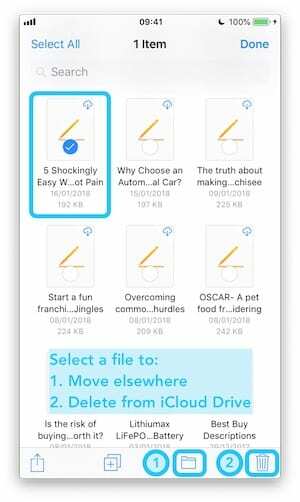
Када сте сигурни да у иЦлоуд Дриве-у нема ничег незаменљивог, можете потпуно да искључите ову функцију у иЦлоуд подешавањима вашег уређаја.
Ако имате Мац, фасцикле „Радна површина“ и „Документи“ се можда аутоматски синхронизују са иЦлоуд Дриве-ом. Када је то случај, не можете да избришете ове потенцијално велике фасцикле без да се аутоматски поново појаве. Уместо тога, мораћете да искључите ову функцију у системским подешавањима на вашем Мац-у.
Како да искључите фасцикле на радној површини и документима у иЦлоуд Дриве-у:
- Отворите Системске поставке > иЦлоуд
- Кликните на дугме „Опције…“ поред иЦлоуд Дриве-а
- Поништите избор „Фолдери за радну површину и документе“ са листе
3. Резервне копије
Можда најмање узбудљиво, али најпрактичније коришћење иЦлоуд складиштења је чување ажуриране резервне копије вашег уређаја. Али са иПхоне уређајима величине до пола терабајта, како би он могао да направи резервну копију од 5 ГБ или мање?
Па, одговор је да не направите резервну копију свега.
Посетите Управљајте складиштем страницу у подешавањима иЦлоуд-а и додирните Дугме за резервне копије да видите тачно шта се прави резервна копија. Додирните назив уређаја и померите се надоле по листи искључујући све апликације или податке које не сматрате критичним за прављење резервне копије.
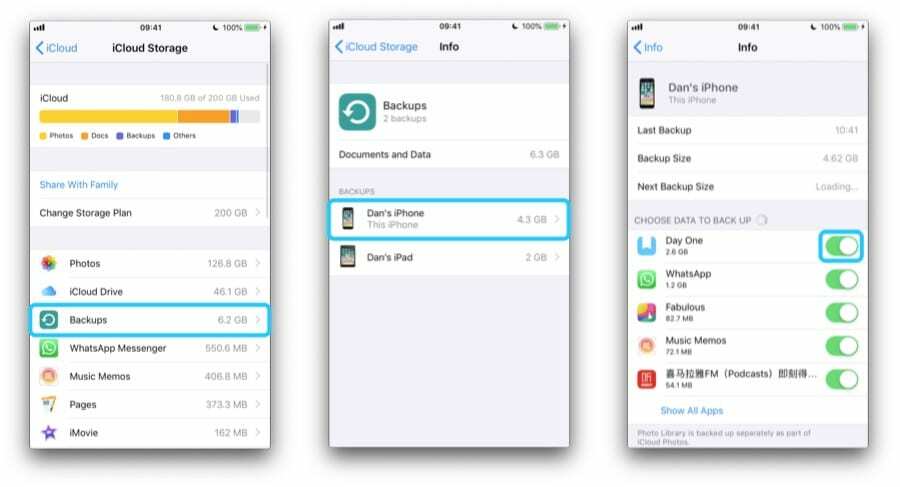
Ако уопште не желите да чувате иЦлоуд резервну копију тог уређаја — или ако је то сувишна резервна копија са старог уређаја — додирните њено име и скролујте до самог дна до Избриши резервну копију.
Алтернативно, можете у потпуности да искључите иЦлоуд резервне копије из подешавања иЦлоуд-а и изаберете да правите редовне резервне копије на иТунес-у. Ово је мање идеално, јер је већа вероватноћа да ћете изгубити податке за које није направљена резервна копија, али је брз начин да ослободите неколико ГБ иЦлоуд складишта.
4. Е-поруке и поруке
Ако користите иЦлоуд адресу е-поште, ослањате се на тих 5 ГБ бесплатног простора за складиштење. Када је ваша иЦлоуд складиште пуна, више нећете моћи да шаљете или примате е-поруке. У исто време, можда ћете открити да старе поруке е-поште сачуване у апликацији Маил користе иЦлоуд складиште које желите на друге начине.
Решење је да прођете кроз своје имејлове и избришете оно што вам није потребно. Нарочито све е-поруке са великим прилозима, пошто се они чувају у иЦлоуд-у. Када завршите, обавезно испразните Отпад пре него што проверите колико сте складишног простора сачували.
- Како повратити простор за складиштење када бришете е-пошту са вашег иПхоне / иПад-а
Слично томе, текстуалне поруке из апликације Мессагес се чувају у иЦлоуд-у тако да ће се синхронизовати на више уређаја. Када је ваш иЦлоуд складиште пун, то се неће догодити и видећете само део разговора на сваком уређају.
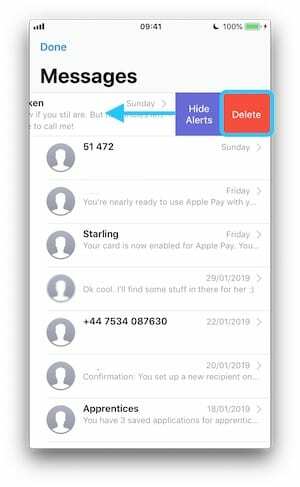
Још једном, велики прилози су вероватно кривац за то што поруке заузимају вашу иЦлоуд складиште. Можете да избришете појединачне текстове или читаве разговоре које више не желите из апликације Поруке. Алтернативно, изаберите да дозволите вашем иПхоне-у да аутоматски брише старе поруке и да смањите коришћење иЦлоуд-а.
Како аутоматски избрисати старе иПхоне поруке:
- Идите на Подешавања > Поруке
- Померите се до Историја порука и додирните Задржи поруке
- Изаберите колико дуго желите да чувате старе поруке
5. Подаци апликације
Уопштено говорећи, на нашим уређајима држимо много апликација. А за лакше корисничко искуство, многе од ових апликација користе предности иЦлоуд складиштења да би биле синхронизоване. Често је то довољно безопасно; али можда ћете открити да неке апликације користе више од свог поштеног удела у вашем складишту од 5 ГБ.
На екрану Управљање складиштем у иЦлоуд подешавањима видећете листу свих апликација које користе иЦлоуд складиште од највише до најмање коришћеног простора. Прођите низ листу, фокусирајући се углавном на оне на врху, да бисте проценили да ли желите да та апликација уопште користи било какво складиште.
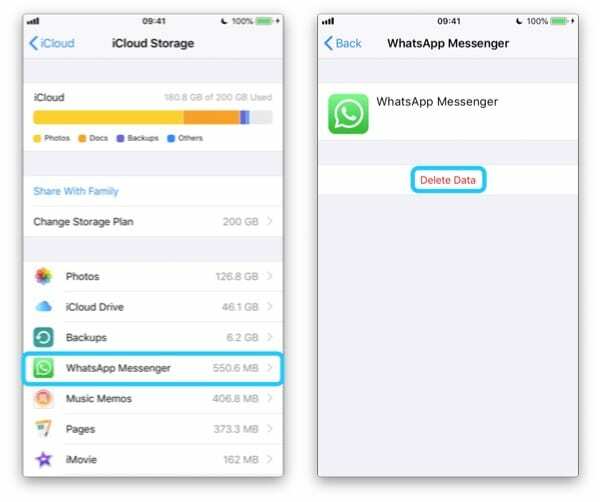
Ако то не учините, идите у ту апликацију и додирните Избриши податке. Затим се вратите две странице назад на подешавања иЦлоуд-а и потпуно искључите иЦлоуд прекидач за ту апликацију — тако да се подаци не би једноставно поново нагомилали.
Запамтите такође да се све те мале апликације брзо сабирају. Можда ћете открити да је уклањање 30 малих апликација које никада не користите боља опција од уклањања једне велике апликације која вам је потребна сваки дан. То би могло додати више простора за складиштење него што очекујете!
То је све. Праћење ових корака требало би да ослободите своју иЦлоуд складиште што је више могуће. Ако вам и даље треба више простора, вероватно не постоји друга опција осим да надоградите свој иЦлоуд план за складиштење. Јавите нам како вам је то успело у коментарима!

Дан пише туторијале и водиче за решавање проблема како би помогао људима да на најбољи начин искористе своју технологију. Пре него што је постао писац, дипломирао је технологију звука, надгледао поправке у Аппле Сторе-у и чак је предавао енглески у Кини.